




良いお天気です。
風は少し冷たいのですが陽射しが強い分心地よく感じます。
先日のサークルの復習に中々取り掛かれなくて、気になっていたんですが。
何とか・・・・です。
途中 記憶の中から抜け落ちていて・・・・聞いてなかった証拠だワ
なんて、自分におこっています。
何をしていたんでしょうね。
お隣の席のmilkさんに、何度も尋ねたんですけれど・・・・。
何処か、抜けています。
さて、先日のサークルの勉強は、


Microsoft wordに既存しているテンプレートを利用して、カレンダーを作ってみましょう。
のお勉強でした。
カレンダーつくりは、wordでしたら、表を挿入したり、
Excelでもセルをそのまま利用して作る事が出来ますが、
既存のテンプレートを利用すると、大体の輪郭が出来上がっているので、
後、好きな画像を取り込んだり、数字の大きさなどを変えるるだけ、
綺麗に出来上がります。
wordを立ち上げます。

ファイル ⇒ 新規作成をクリック
画面の右端に、左図の様に、
“新しい文書” の項目が現れます。
“標準のテンプレート”をクリックします。
※ここの項目は、それぞれのパソコンによって
違うようです。
良く確かめてみて下さい。

テンプレートの画面で
「その他の文書」
をクリックします。
次に、
カレンダーウイザード
をクリック ⇒ 0 K
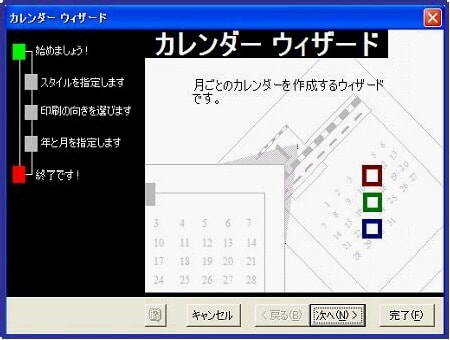
スタイルを指定します。
★いくつかの種類の中から、
好みのものを選びます
次へ
印刷の向きを選びます。
★縦書きか横書きかを、
選びます。
次へ
年と月を指定します。
★作りたいカレンダーの年と
月を選びます。
完了をクリック
2006年11月のカレンダーです。
カレンダーの上部には、自分で撮った、色付いた南天のの葉を入れてみました。
秋らしい、カレンダーになりました。
 縦書き、2006年、11月を
縦書き、2006年、11月を
指定したテンプレートです。
上部の画像は、自分の好きな画像に
変える事が出来ます。 出来上がりです。
出来上がりです。
日付の箇所に、透過して少し色の薄くなった
画像もとり込めます。
「11月」の数字の色や背景の色も変えられます
同じサークル仲間の りこさん milkさん も しています。
しています。
それと、「こころのままに」の玲さんも  されています。
されています。
見て下さい。
 | ファイル ⇒ 新規作成をクリック 画面の右端に、左図の様に、 “新しい文書” の項目が現れます。 “標準のテンプレート”をクリックします。 ※ここの項目は、それぞれのパソコンによって 違うようです。 良く確かめてみて下さい。 |
 | テンプレートの画面で 「その他の文書」 をクリックします。 次に、 カレンダーウイザード をクリック ⇒ 0 K |
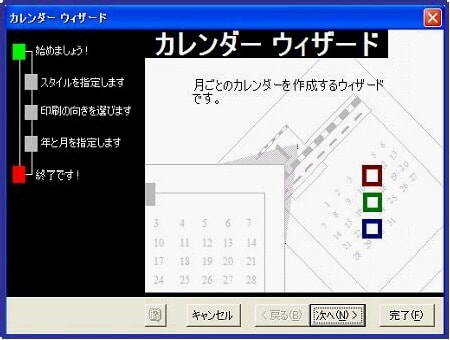 | スタイルを指定します。 ★いくつかの種類の中から、 好みのものを選びます 次へ 印刷の向きを選びます。 ★縦書きか横書きかを、 選びます。 次へ 年と月を指定します。 ★作りたいカレンダーの年と 月を選びます。 完了をクリック |
 縦書き、2006年、11月を 指定したテンプレートです。 上部の画像は、自分の好きな画像に 変える事が出来ます。 |  出来上がりです。 日付の箇所に、透過して少し色の薄くなった 画像もとり込めます。 「11月」の数字の色や背景の色も変えられます |









